一覧の集計データを作ったけどある条件で集計をしたいそんな時は?
仕事などで表計算ソフトExcelを使用して集計業務をすることは多くあると思います。
その時に全体の集計は出したけど、ある条件で集計したい時もありますよね?
前回「SUM関数」を紹介していますが
今回は特定の条件で集計をすることができる「SUMIF関数」をご紹介します。
SUMIF関数とは?
まずはSUMIF関数がどういった計算式か見ていきましょう。
=SUMIF(範囲,検索条件,合計範囲)
| 範囲 | 検索の対象となる範囲を選択します。 |
| 検索条件 | 検索をする条件を数値や文字列として指定します。 |
| 合計範囲 | 集計したい値が入力されているセル範囲を指定します。「範囲」と「検索条件」によって指定された「合計範囲」の中のセルが合計となります。 これを入力しない場合、「範囲」がそのまま合計の対象となります。 |
では実際に関数を使用してみましょう。
SUMIF関数の使い方
それでは実際にSUMIF関数を使ってみます。
今回は1週間の来店人数を集計した表に対して特定の曜日の来店者数を集計します。
=SUMIF(範囲,検索条件,合計範囲)
- 集計をしたいセルに「=SUMIF(」と入力
- 次に「範囲」を選択する
今回は下図のセール日、通常日が記載されている範囲を指定 - 「検索条件」を指定する
今回は「通常日」の集計をしたいので”通常日”の文字列を入力 - 「合計範囲」を選択する
今回は人数を集計したいので人数が入っているセルを範囲指定する - 最後に「)」を入力し、Enterを押す
これで条件していした人数の集計が可能になります。
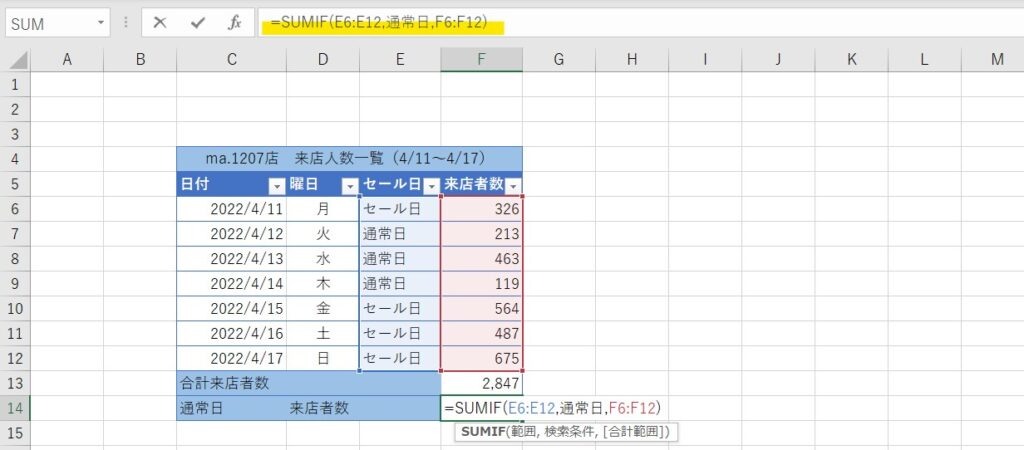
完成した表は下記のようになります。

ワンポイントアドバイス
「検索条件」を指定、入力するとき
文字列で検索をする際には「””」で文字列を囲む必要があります。
「””」の入力がないとエラーとしてうまく集計できません。
まとめ
いかがでしょうか。
本日は「SUMIF関数」を紹介しました。
この関数は集計したものの中で、特定の条件で集計したいときに
有効活用できる関数です。
ぜひ利用してみてください。
よいExcelライフを!


